Гитара Пикассо
Гитара Пикассо
Сложность урока: Сложный
Вашему вниманию предлагается небольшой экскурс в историю изобразительного искусства, а именно в одно из направлений - Кубизм. Естественно наш рассказ о кубизме будет рассматриваться через призму программы Photoshop.
В начале ХХ века новое направление в искусстве - Кубизм - полностью разрушило все принятые нормы и традиции в рисовании, что породило радикальные изменения также в других сферах деятельности - политике, искусстве и культуре.
Основателями данного направления стали Пауло Пикассо (Pablo Picasso) и Джордж Браг (Georges Braque). В своих работах эти художники обычные предметы изображали в абстрактных геометрических формах. Создавалось ощущение, будто изображение состоит из множества отдельных картинок, положенных вкривь и вкось, хотя вместе они составляют довольно интересную композицию.
Часто рисовались в такой технике музыкальные инструменты. Они были разбиты на несколько маленьких фрагментов, которые были слегка искажены и повернуты, кроме того некоторые части содержали в себе рисунки музыкальных знаков. Характерные цвета - оттенки серого и коричневого.
В этом Фотошоп уроке мы ненадолго превратимся в настоящих кубистов. Возьмем фотографию гитары и с помощью уникальных Фотошоп инструментов превратим ее в творение великого Пикассо.


Шаг 1
Возьмите инструмент - Прямоугольное выделение  чтобы выделить небольшую часть изображения.
чтобы выделить небольшую часть изображения.
Затем нажмите Ctrl + J чтобы разместить эту копию выделения на новом слое.

Шаг 2
Кликните на этом значке  в палитре слоев, чтобы вызвать меню со стилями.
в палитре слоев, чтобы вызвать меню со стилями.
Выберите там Inner Glow (Внутреннее свечение).


Поменяйте режим смешивания слоев (blending mode) на Multiply
Затем увеличьте размер и уменьшите прозрачность (opacity) слоя.
Шаг 3
Чтобы исказить изображение под некоторым углом нажмите Ctrl + клик по слою в палитре слоев. Появится выделение.
Выберите инструмент свободная трансформация
(Edit >Free Transform) и растяните этот слой путем перетаскивания одного из узлов.
Подведите курсор к одному из углов - появится изогнутая стрелочка, благодаря ей вы можете повернуть изображение.
Шаг 4
Чтобы исказить изображение несимметрично, вам нужно зажать клавишу Ctrl и снова потянуть за один из углов.
Если полученная форма вас устравивает, то дважды кликните внутри рамки или нажмите Enter.

Шаг 5
В палитре слоев активизируйте первоначальный слой с гитарой.
А теперь мысленно разделите гитару на кусочки и каждую часть проведите по шагам с 1 по 4.
Помните, на 2 шаге мы применили к слою стиль?
Вы теперь можете скопировать этот стиль с первого слоя и применить его ко всем остальным.
Для этого правой кнопкой мыши кликните по первому квадратику - выберите Copy Layer Style.
Перейдите на новый квадрат, таким же путем примените Paste Layer style.

Шаг 6
Можно добавить какой-нибудь текст используя инструмент -
текст  (Type tool)
(Type tool)
или фигуры с помощью инструмента  (Custom Shape tool).
(Custom Shape tool).
Музыкальные значки вы можете установить из сета по названием "Music". Выберите нужную форму и нарисуйте там где пожелаете.

Шаг 7
Небольшая подсказка: измените режим смешивания слоев с фигурой на Multiply, а прозрачность уменьшите до 10%.
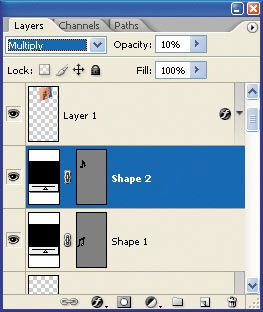
Шаг 8
В любой момент вы можете обратиться в меню добавления стилей и поэкспериментировать с текстурами (Pattern Overlay) и другими стилями.
Не забывайте, что можно копировать и применять стили к слоям.

Шаг 9
Измените цвет изображения, для чего откройте окно Hue/Saturation (цвет/насыщенность)
Установите галочку около Colorize, ползунки установите как показано ниже, и нажмите OK.
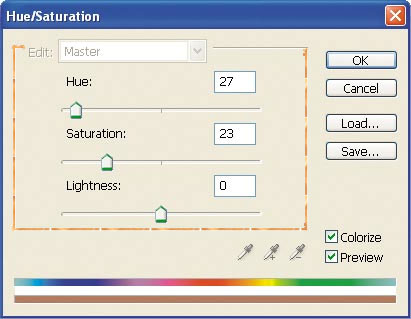
Таким образом, вы можете придать каждому квадрату отличный от другого оттенок.
Финальное изображение!
Совершенно обычная фотография гитары превратилась в необыкновенное произведение искусства в Кубическом жанре, путем дробления фото на 25 кусочков и применения к ним разных стилей.
Теперь попробуйте и Вы!

До встречи на www.creativo.one!
Источник: www.photoshopsupport.com
Комментарии 84
Спасибо за интересный урок.
Спасибо за урок)
Спасибо за урок
Спасибо!
Спасибо!
Хорошо получилось!)
Спасибо
Первый раз делаю в таком стиле. Мне понравилось:)
Спасибо за очень интересный урок!!!
Спасибо.
Спасибо. Немного по своему сделал.
Спасибо.
По мотивам...
Очень занимательный урок! Спасибо!
Спасибо.
Интересный урок - спасибо!
Спасибо за урок!))
Надо еще поработать над этим уроком)))Спасибо))
Спс
спасибо за урок)
Большое спасибо за урок)
Интересный урок
Принцип понятен, но с настройками явно что-то не то. И фото подходящее найти трудно. Все, что намучала
Интересный урок, большое спасибо
Спасибо за урок.
Спасибо, симпатично!
Спасибо за урок ))) Очень понравился)))
Спасибо за урок
Спасибо!
Сппасибо за урок!Не сложный и интересный